ASUS ゲーミングキーボードCERBERUS MECH RGB を購入

前置きが若干長くなる可能性はありますが、私はこの製品の赤軸を頼んだつもりですが、青軸が間違えて届いてしまいました。返品は受けつけてもらえず、メルカリに出品したものの買い手が見つからないのでもはや普通に使用しています。

今回はその辺の青軸の使用感などをふまえてレビューをしていきたいと思います。それとこの製品はドライバーを使用することでキーボードをカスタマイズすることができます。
しかしインターフェースがかなりわかりにくいので、razer製品を使っているかたなどからすると慣れるのに時間がかかるかもしれません。と、前置きはこの辺にしてレビューを開始したいと思います。
CERBERUS MECH RGBの青軸の使用感
このキーボードの特徴はチェリー軸ではなく、Kaihua製RGBメカニカルスイッチを採用していることです。とあまり知らない人にとってはよくわからない話ですし、僕も実際あまりわかっていないのですがキーストローク7千万回に耐えれるらしいです。なんだかよくわからいですが凄いのでしょう。とはいえ1万5千円くらいでこのくらいの性能だと満足できますね
肝心の打鍵感ですがやはり青軸というだけあってかなり軽いですね。スイッチ感があるのにも関わらずふわっとしているような打鍵感です。とはいえ最初の押し込みには若干力がいるような感じです。
とはいえ押しこみも軽いのでスムーズにタイピングできているような感じがします。実際にタイピングテストをしているわけではないので、実際にタイピング速度が上がったのかと言われたらよくわかりませんが、速くなった気はします。
CERBERUS MECH RGBのカスタマイズ
cerberus mech rgbをカスタマイズするにはまず公式サイトからドライバーをダウンロードしないといけません。この辺はrazer製品なんかですと勝手にドライバーをダウンロードしにいってくれたような気もします。
asusのドライバーダウンロードサイトはこちらです。
CERBERUS MECH RGB Driver & Tools | キーボード/マウス | ASUS 日本
ということでカスタマイズするソフトウェアを自分でインストールしないといけませんので、頑張ってインストールしてみてください。
ソフトウェアはこんな感じです
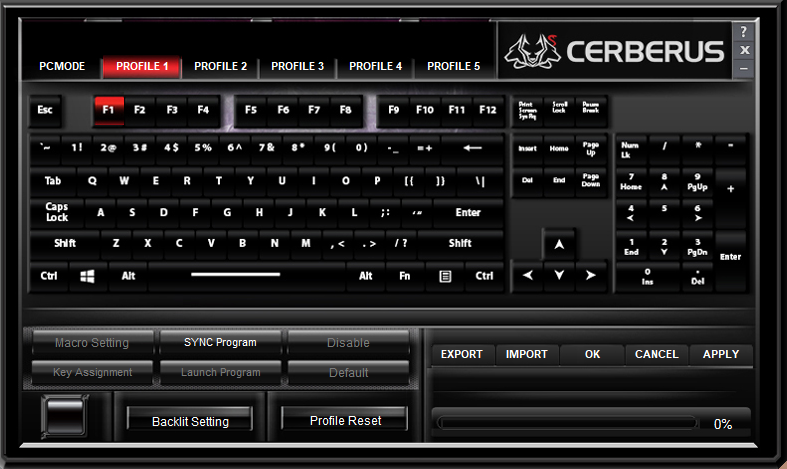
もしかしたらソフトウェアをたちあげるのにてまどるかもしれません。インストールしたら自動的に立ち上がるはずですが二回目立ち上げる時はプログラムはタスクトレイの中にあります。タスクトレイが分からない方はググってください
でこのインターフェイスなんですが全部英語でしかも見にくいです。これは日本ユーザーにとってはかなり最悪です。こちらは最大化することもできなければ、日本語化することもできません。おまけに公式サイトのマニュアルも全部英語で書かれいてますので救いようがないです。
ですが、インターフェースの右上の?マークをクリックしてください。これでケルベロスのヘルプサイトへいくことができます。そちらにいってグーグルの日本語翻訳機能を使ってください。そうすれば日本語で書かれたマニュアルを読むことができます。

一応番号がふってあるので各機能はわかりやすいと思います。たぶんゲーミングキーボードのほとんどがそうだと思うのですが、①のプロファイルを切り替えて使うことになると思います。なのでpcモードはおそらくいじることはないでしょう。
プロファイルを切りかえるにはプロファイルの部分をクリックします。
重要な項目としては
- ⑫番のマクロセッティン
- ⑭のプログラム起動をキーに割り当て
- ⑱のキーの光り方を設定する
このあたりの項目かと思います。
重要なのは各種カスタマイズしたあとに。④のApplyでキー設定を保存することですそうでないとせっかくカスタマイズしたのに設定が保存されません。この辺はrazer製品とは違います。
キーの光り方に関しては、上の画像のようにひとつひとつのキーの光り方を変えることもできます。マクロセッティングのやり方キーの光り方のカスタマイズ方法はブログで説明するにはかなり長くなってしまいますので、省略します。
これらの設定のやり方はソフトウェアのヘルプを見て頑張ればいけます。パソコン初心者の方にとっては辛いかもしれませんが・・・。
CERBERUS MECH RGBのまとめ
買ってよかったの?ときかれるとそもそも赤軸がほしかったので、買ってよかったとは思っていませんが、この商品は思ったよりもいい製品です
CERBERUS MECH RGBの良いところ
CERBERUS MECH RGBの悪いところ
以上がケルベロスRGBのレビューまとめです。RAZER製品に慣れてしまっている方は少し戸惑うかもしれません。RAZER製品の場合はマクロ記録などがやりやすいです。インタフェースもかなり分かりやすかった印象があります。
ケルベロスRGBは悪いところはインターフェースまわりくらいであとは不満点はありませんし、良いところもたくさんあります。たぶんゲーミングキーボードの性能としてはかなり高い部類に位置しているのではないでしょうか。
実際各賞も受賞しているみたいですし。

コメント